| 3.12. Heilen | ||
|---|---|---|

|
3. Malwerkzeuge |  |
Dieses Werkzeug ist ein Verwandter des Klonen-Werkzeuges, im Gegensatz zu diesem aber auf das Reparieren kleiner Fehlstellen spezialisiert. Hierzu eine Stelle im Bild gewählt, welche der Fehlstelle farblich ähnlich ist. Mit diesem Quellpunkt wird dann die Zielstelle bemalt. Im Gegensatz zum Klonen Werkzeug wird dabei jedoch die Struktur und Umgebung des Zielbereiches berücksichtigt. Der hierzu angewendete Algorithmus ist in einem wissenschaftlichen Aufsatz von Todor Georgiev beschrieben [GEORGIEV01].
Das Werkzeug wird folgendermaßen benutzt: Zunächst wählen Sie einen Pinsel mit einer dem Defekt entsprechenden Größe. Dann Klicken Sie bei gedrückter Strg-Taste auf den Bereich, den Sie kopieren wollen. Lassen Sie die Strg-Taste los und ziehen Sie den gewählten Bereich auf den Defekt. Klicken Sie dann. Ein kleiner Defekt, der sich nur unwesentlich von der Umgebung unterscheidet, wird unmittelbar korrigiert. Ansonsten müssen Sie mehrfach Klicken, allerdings mit dem Risiko, den Bereich zu verschmieren.
Sie haben verschiedene Möglichkeiten, das Werkzeug zu aktivieren:
über das Menü → → im Bildfenster,
Mit einen Mausklick auf das Symbol  im Werkzeugfenster.
im Werkzeugfenster.
Über das Tastenkürzel H.
Die Taste Strg wird verwendet, um eine Stelle im Bild zu definieren, die vom Werkzeug als Quelle zum Heilen verwendet wird. Wenn die Eigenschaft Ausrichtung auf den Wert Ausgerichtet oder Nicht ausgerichtet eingestellt ist, wird der Bildpunkt, auf den Sie bei gedrückter Strg klicken, als Quelle für das Heilen definiert. Der Bildinhalt an dieser Stelle ist das, was beim Zeichnen verwendet wird. Wenn Sie im Modus „Quellpunkt auswählen“ sind, erkennen Sie das auch am Mauszeiger, der sich in ein Kreuzsymbol verwandelt.
Wenn eine Heilquelle ausgewählt ist und Sie diese Taste drücken, erscheint eine dünne Hilfslinie. Nach einem weiteren Mausklick wird entlang dieser Linie „geheilt“.
Normalerweise werden die aktuellen Einstellungen eines Werkzeugs unterhalb des Werkzeugkastens angezeigt, sobald Sie ein Werkzeug aktivieren. Falls das nicht der Fall ist, können Sie sie jederzeit über → → im Bildfenster aktivieren.
Wenn diese Eigenschaft aktiviert ist, wird die Berechnung des Heilen-Werkzeuges nicht nur mit den Werten der aktiven Ebene, sondern mit den Werten aller Ebenen des Bildes berechnet.
Diese Eigenschaft ist in Abschnitt 3.11, „Klonen“ beschrieben.
Auch wenn das Werkzeug „Heilen“ hinsichtlich der Benutzung einiges mit dem Klonen gemeinsam hat, sind die Ergebnisse unterschiedlich:
Abbildung 14.90. Vergleich zwischen „Heilen“ und „Klonen“
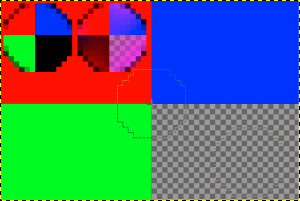
Zwei schwarze Flecken im roten Bereich (800-fache Vergrößerung). Die Quelle ist der Schnittpunkt der vier Farben. Beim linken Fleck wird geklont, der rechte Fleck wird geheilt.